Чем открыть mdf файл формат Windows 7 10 какие программы
Много неопытных пользователей задают частый вопрос с помощью какой программы я смогу открыть файлы формата * .mdf и что это за файлы мдф.
В первую очередь давайте рассмотрим, что собой представляют файлы данного формата (*.mdf). Такой формат могут иметь файлы образов CD-дисков, DVD-дисков или файлы систем управления серверными базами данных программного продукта Microsoft SQL-Server.

И так по порядку MDF (Media-Disk-Image-File) представляют собой образ DVD диска созданого соответствующим программным обеспечением. Открыть их в любой из операционных систем поколения Windows можно следующими программами которые работают (создают и открывают) виртуальные диски, к примеру это: DaemonTools, Alcohol-120%, Cyberlink, Power-DVD, Iso-Buster, Magic-ISO, VirtualCloneDrive, Ultra-ISO, WinRAR.
В случае если это файлы системы управления базами данных SQL-Server может работать с ними можно одноименным программным продуктом.
Нам понадобится программа открывающая MDF файлы, одна из таких называется Daemon Tools. C помощью неё можно открывать образы дисков в форматах MDF, ISO и других. Нас интересует первый вариант.
Скачать последнюю бесплатную версию программы Дэймон Тулз можно на официальном сайте по ссылке ниже:
http://www.daemon-tools.cc/rus/products/dtLite#features
Нажмите кнопку «Загрузить бесплатно» и сохраните программу себе на компьютер.
При установке программы обратите внимание на некоторые окна. В одном из них нам нужно будет выбрать «Бесплатная лицензия».
А в завещающем окне отказаться от установки дополнительных расширений для браузеров и прочей чепухи.
Затем при необходимости перезагрузить компьютер. После чего запустить программу Добавить образ и открыть его.
Запустите программу с ярлыка на рабочем столе.
И монтируйте образ MDF, выбрав его на компьютере.
Теперь смонтированный MDF файл можно открыть как обычный диск через «Мой компьютер».
Alcohol 120% эту защиту обходит и создает аналогичный диск только виртуальный в формате mdf. Вместе с ним часто идет еще одно расширение mds – его видит другое приложение: «Daemon Tools Lite»
Исходя из выше описанного, можно сделать вывод, что программа открывающая формат mdf — Alcohol 120%.
Вот только если вы формат mdf просто откроете, то увидите содержимое, а вам по всей вероятности нужно установить игру.
Поэтому вначале нужно создать виртуальный привод (не обязательно в Alcohol 120%), поместить туда расширение mdf и после этого приступить к установке.
Как открыть файл в формате mdf программой UltraISO
Чтобы открыть формат mdf программой UltraISO вначале ее нужно установить и создать виртуальный привод. Потом кликните на него правой кнопкой и подведите курсор к строке: «открыть с помощью» и выберите UltraISO.
Появится вкладка, в которой мы увидите содержимое. Вам же нужно этот файл запустить, поэтому в меню выберите «монтировать в виртуальный диск». Вам откроется виртуальный привод.
В нем нажмите «монтировать» и программа запуститься. Чтобы запустить установку игры щелкните (дважды) на виртуальном диске (пуск=>, компьютер=>, созданный вами виртуальный привод)
Здесь нам нужно скачать программу открывающую форматы mds — Daemon Tools Lite.
Она полностью бесплатна. Скачайте и установите.
В открывшемся окне нажмите «добавить привод». Если после этого вы откроете опцию «компьютер», то увидите DVD-диск с этой же буквой. Это и будет созданный вами виртуальный привод. Теперь можно монтировать файл mdf с помощью программы UltraISO.
Какой программой открыть файл mdf, если он идет вместе с mds
Файлы mdf и mds обычно идут вместе. Если так, то поступайте следующим образом. Создайте виртуальный привод с помощью программы Daemon Tools Lite, потом кликнув по нему «добавить файл». Откроется окно. Укажите путь к нужному нам файлу mds (mdf – не увидите).
В каталоге образов (верху) появится строка с адресом к нашему файлу. Выделите ее нажатием левой кнопки. Кнопка «монтировать» станет активной — нажмите.
Далее начнет монтироваться образ диска, имя виртуального привода изменится на название вашего файла (mds), а программа запустится автоматически.
Формат MDF (Media Descriptor File) — файл образа диска, специально разработанный для программы Alcohol 120%. Обычно, образ оптического диска (CD/DVD/Blu ray) данного формата сохраняется в виде двух файлов: MDF и MDS (Media Descriptor).
Файл с расширением «.MDF» — образ оптического диска, а файл с расширением «.MDS» — метаданные диска, сведения о расположении слоев, структуре папок.
Образ оптического диска сохраняется в виде файла на компьютере с расширением MDS, к нему прилагается дополнительный файл MDS со служебной информацией. Файл образа диска — точная копия физического CD/DVD диска.
Для открытия игры, мультимедиа или программы из файла образа диска, потребуется создать виртуальный привод на компьютере. Операционная система Windows распознает виртуальный дисковод, как физический привод для чтения компакт дисков.
Файл образа диска монтируется в виртуальном приводе, в этом случае, не потребуется запись образа на болванку: оптический CD/DVD диск. Запуск или установка приложения выполняется с виртуального диска, без использования дисковода.
Операционные системы Windows 10, Windows 8.1, Windows 8 имеют встроенное средство для работы с образами дисков. Системное средство не поддерживает файлы форматов MDF/MDS. Поэтому в Windows 7, Windows 8, Windows 8.1, Windows 10 потребуется использовать стороннее программное обеспечение: программы, открывающие MDF и MDS файлы.
После установки на компьютер, программа создает виртуальный дисковод в Проводнике, на который потом будет монтироваться образ диска. Если виртуальный привод не был создан или был удален из системы, его можно снова создать из настроек приложения.
Как открыть файл MDF в Alcohol 120%
Alcohol 120% — программа для работы с образами дисков. Приложение имеет бесплатную версию Alcohol 52%. В программе можно создать образ, клонировать образ, записать образ на CD/DVD диск, стереть оптический диск
Мы можем открыть файл образа диска через Alcohol 120% двумя способами: из контекстного меню Проводника или из окна программы.
Монтирование образа через Alcohol 120% из контекстного меню Проводника:
Щелкните правой кнопкой мыши по файлу в формате MDF или MDS.
В открывшемся контекстном меню выберите «Смонтировать образ».
В Проводнике появится изображение образа, монтированного в виртуальном дисководе.
Теперь пользователь может запустить выполнение приложения с образа диска.
Во втором способе мы откроем образ диска в окне программы Alcohol 120%:
Войдите в меню «Файл», нажмите на пункт «Открыть…».
В окне Проводника найдите нужный файл, выделите файл MDS, нажмите на кнопку «Открыть».
Нажмите правой кнопкой мыши по файлу в окне программы Alcohol 120%, выберите «Смонтировать на устройство».
Все, мы разобрались как открыть MDF в Alcohol 120%.
Для удаления образа из виртуального дисковода в Alcohol 120%, выполните следующие действия:
Откройте Проводник Windows.
Кликните правой кнопкой мыши по образу, монтированному в виртуальном приводе.
В контекстном меню нажмите на пункт «Извлечь».
Как открыть MDF и MDS в DAEMON Tools Lite
Daemon Tool Lite — бесплатная программа для эмуляции виртуальных приводов и работы с файл-образами дисков. Это бесплатная версия программы Daemon Tools, имеющей несколько платных вариантов.
Программа Daemon Tool Lite отлично работает c форматами MDF и MDS, что неудивительно, так как создатели Alcohol 120% и Daemon Tools работали когда-то в одной тайваньской компании
В программе Daemon Tool Lite существует несколько способов для открытия файлов, имеющих расширение MDF и расширение MDS.
1 способ:
Кликните два раза левой кнопкой мыши по файлу с расширением «.MDF» или «.MDS».
После монтирования образа, он откроется в виртуальном оптическом диске Проводника Windows.
2 способ:
В окне программы Daemon Tools Lite нажмите на кнопку «Быстрое форматирование».
После этого, в окне приложения и в окне Проводника появится смонтированный образ.
3 способ:
В области уведомлений (системном трее) нажмите правой кнопкой мыши на значок программы DAEMON Tools Lite.
В открывшемся меню выберите «Монтировать».
Выберите на компьютере MDF или MDS файл.
Как создать виртуальный привод в UltraISO
После того, как мы разобрались, чем открыть формат MDF в Daemon Tool Lite, теперь пора посмотреть, как убрать ненужный образ из Проводника, или из окна программы.
1 способ:
В окне программы Daemon Tool Lite подведите курсор мыши к виртуальному приводу.
Нажмите на желтый значок для извлечения образа из виртуального дисковода.
извлечь образ
2 способ:
Щелкните правой кнопкой мыши по значку программы Daemon Tool Lite в области уведомлений.
Нажмите на пункт «Виртуальные приводы», сначала выберите подключенный виртуальный привод, а затем «Размонтировать».
3 способ:
В окне Проводника кликните правой кнопкой мыши по виртуальному дисководу.
В контекстном меню выберите «Извлечь».
Как открыть MDF файл через UltraISO
Программа UltraISO открывает MDF и MDS файлы. Это мощное приложение для работы с образами дисков: в программе можно создать новый образ, записать образ на CD или DVD диск, конвертировать образ в другой формат и т. д.
Запустите программу UltraISO на компьютере.
В меню «Файл» нажмите «Открыть…».
В окне Проводника выберите образ, находящийся на диске компьютера.
Войдите в меню «Инструменты», выберите «Монтировать в виртуальный привод…».
В окне «Виртуальный привод» нажмите на кнопку «Монтировать».
В Проводнике появился виртуальный дисковод с образом диска.
Для удаления образа из виртуального диска в UltraISO используйте два способа, о которых написано ниже.
1 способ:
Щелкните правой кнопкой мыши по виртуальному приводу.
В контекстном меню выберите «Извлечь».
2 способ:
В окне программы UltraISO войдите в меню «Инструменты», нажмите на пункт «Монтировать в виртуальный привод…».
В открывшемся окне «Виртуальный привод» нажмите на кнопку «Размонтировать».
Другие способы открытия MDF образа
В этом руководстве мы рассмотрели несколько способов для открытия MDF файла в программах с помощью виртуального диска.
Если не важна структура образа, файл с расширением «.MDF» нужно переименовать в файл с расширением «.ISO», а затем открыть образ диска в виртуальном приводе системным средством в Windows 10 или в Windows 8 (Windows 8.1), или в программе, предназначенной для открытия файлов ISO.
После изменения расширения файла на «.ISO», образ диска можно открыть при помощи архиватора. Файл-образ диска будет распакован в папку. Благодаря этому, пользователь получит возможность запустить из папки установку приложения, игры и т. п.
PowerISO
Последний вариант для открытия MDF – это программа PowerISO. Она имеет почти такой же принцип работы, как и UltraISO, только интерфейс в этом случае более дружелюбный.
Вызовите окно «Открыть» через меню «Файл» (Ctrl+O).
Или воспользуйтесь соответствующей кнопкой.
Перейдите в место хранения образа и откройте его.
Как и в предыдущем случае, всё содержимое появится в окне программы, и Вы сможете открывать эти файлы двойным кликом. Для быстрого извлечения на рабочей панели есть специальная кнопка.
Итак, MDF-файлы – это образы дисков. Для работы с этой категорией файлов отлично подойдут программы Alcohol 120% и DAEMON Tools Lite, которые сразу позволяют просмотреть содержимое образа через автозапуск. А вот UltraISO и PowerISO выводят перечень файлов в своих окнах с последующей возможностью извлечения.
Magic ISO Maker
С помощью этой бесплатной программы Вы можете открыть mdf файл и конвертировать его в ISO. Также имеется возможность записи на диск, в том числе создание загрузочного диска, изменения состава образа диска и ряд других функций.
Чем открыть MDF на Mac OS X
Если Вы используете MacBook или iMac, то для того, чтобы открыть файл mdf Вам придется немного схитрить:
Переименуйте файл, изменив расширение с mdf на ISO
Смонтируйте образ ISO в системе с помощью дисковой утилиты
Все должно пройти успешно и это позволит Вам воспользоваться образом mdf без установки каких-либо программ.
Чем открыть файл MDF на Android
Вполне возможно, что когда-либо Вам потребуется получить содержимое файла mdf на андроид планшете или телефоне. Сделать это несложно — достаточно скачать бесплатную программу ISO Extractor с Google Play https://play.google.com/store/apps/details?id=se.qzx.isoextractor и получить доступ ко всем файлам, хранящимся в образе диска со своего андроид-устройства.
Magic ISO Maker
Magic ISO Maker — программа с расширенным функционалом, с помощью которой можно:
создавать образы дисков с играми, программами и операционными системами;
редактировать готовые файлы;
записать образ на диски DVD, CD и BD;
скопировать данные с одного носителя на другой без сохранения информации на жёстком диске ПК, если на нём есть два и более привода.
Этот инструмент встраивается в «Проводник Windows». В контекстном меню файлов, которое вызывается щелчком правой кнопкой мыши, появляются опции этой программы.
Перейдите на официальный ресурс Magic ISO Maker.
Нажмите на ссылку Download Site 1.
Официальный ресурс Magic ISO Maker
Откройте загруженный архив и запустите установщик.
Кликните по Next.
Установка Magic ISO Maker
С помощью кнопки Browse выберите папку для установки файлов утилиты. Щёлкните по Next.
Выберите папку для загрузки и кликните по Next
В следующих окнах также нажмите на кнопку Next.
Запустится процесс установки.
Подождите, пока установится Magic ISO Maker
После завершения нажмите на Finish.
Нажмите на Register и в небольшом окошке введите данные, указанные в файле Key в архиве. Снова нажмите на Register.
Вы увидите, что программа похожа на UltraISO. Поменяйте язык интерфейса программы на русский в разделе View.
Поменяйте язык в раздел View
Чтобы открыть файл mdf, кликните по седьмой иконке на верхней панели. Они будут в виде диска и дисковода.
Откройте файл mdf в Magic ISO Maker
Выберите файл, который хотите открыть.
Затем в «Проводнике Windows» откройте диск, с помощью которого был запущен файл.
Power ISO
Это универсальная программа для работы с образами дисков. Что входит в её функционал?
Создание, редактирование и открытие образов дисков различных форматов, включая mdf, bin, nrg, daa и другие.
Преобразование файла mdf в ISO образ.
Запись файла на физический носитель (диск и флешка).
Создание сжатых образов. Степень сжатия выше, чем у других программ.
Шифрование образов.
Как и Magic ISO Power, этот инструмент встраивается в «Проводник Windows», поэтому с ним очень удобно работать.
Открываем официальный ресурс программы Power ISO. Кликаем по Download Now.
Выбираем разрядность системы и нажимаем на соответствующую ссылку для скачивания. Ждём, когда загрузится файл и открываем его. Кликаем по «Да».
Кликните по одной из двух ссылок для загрузки инсталлятора в зависимости от разрядности вашей системы
Программа поприветствует вас в голубом окне. Нажмите на «Далее».
Нажмите на «Далее» в голубом окне
Щёлкните по «Принимаю».
Нажмите на «Принимаю», чтобы продолжить установку
Начнётся установка приложения. Дождитесь завершения.
Подождите, когда закончится установка Power ISO
Кликните по «Закрыть».
Оставьте галочку рядом с пунтом и кликните по «Закрыть»
Утилита сразу предложит приобрести платную версию Кликаем по «Продолжить».
Кликните по «Продолжить»
В окне программы нажимаем на «Открыть».
Открытие файла в Power ISO
Нажмите на «Открыть» в окне Power ISO
В «Проводнике Windows» выбираем файл.
Найдите файл в папках и нажмите на «Открыть»
В окне появятся данные файла mdf.
Cyberlink PowerDVD
Эта программа предназначена не только для открытия образов дисков, но и для чтения мультимедийных файлов, то есть аудио и видео. Если в файле с расширением mdf хранится фильм или музыка, вы сможете тут же их воспроизвести в окне программы. Минус инструмента в том, что с помощью него вы не прочитаете образы дисков с играми и программами. Таким образом, Cyberlink PowerDVD можно назвать универсальным проигрывателем для аудио и видео. Программа платная, но вначале каждому пользователю предлагается бесплатная версия на месяц.
В отличие от других утилит, описанных в этой статье, в этой программе открывает файл с расширением mds, а не mdf, так как именно в нём находится список дорожек и другая информация. Однако сопутствующий файл формата mdf все равно нужен. Он будет выступать в роли хранилища данных. Плеер будет к нему обращаться, когда будет проигрывать медиафайлы.
Откройте официальный ресурс разработчика Cyberlink. Опуститесь до голубой кнопки Free Download, чтобы скачать бесплатную пробную версию.
Официальный сайт Cyberlink
Нажмите на Free Download
На следующей странице введите своё имя на английском и напишите адрес электронной почты. Затем нажмите на Download.
Нажмите на Download
В «Загрузках» обозревателя найдите скачанный архив и запустите установщик в нём.
Подождите, пока загрузятся все файлы для дальнейшей установки.
Подождите, пока загрузятся файлы для установки Cyberlink PowerDVD
В следующем окне вас поприветствует программа установки. Нажмите на «Далее».
Кликните по «Далее»
Кликните по «Да». Это будет означать, что вы согласны с условиями лицензионного соглашения.
Лицензионное соглашение Cyberlink
Нажмите на «Да»
Введите имя пользователя и название организации. Во втором поле можно написать просто Home.
Введите свое имя и нажмите на «Далее»
Выберите папку для сохранения файлов программы с помощью кнопки «Обзор». Нажмите на «Далее».
Нажмите на «Далее», чтобы Cyberlink PowerDVD была далее установлена
Снова щёлкните по «Далее».
Щёлкните по «Далее»
Кликните по «Принимаю». Это правила для использования службы MoovieLive.
Дождитесь завершения установки. Нажмите на «Готово».
Откройте программу. Теперь можно открыть файл mds с фильмом или аудиозаписями. Сделать это очень просто. В левой части экрана найдите раздел «Мой компьютер» и щёлкните по нему.
Найдите в папках свой файл mds и запустите его.
Найдите файл mdf через раздел «Мой компьютер»
IsoBuster
Кроме открытия, создания и редактирования образов дисков, утилита также восстанавливает файлы, которые хранились на испортившихся дисков CD и DVD. IsoBuster также может проверить, насколько читаема информация на носителе без предварительного её копирования на ПК.
Есть бесплатная и платная версии. В бесплатной версии функционал программы не такой широкий, как в платной. Однако даже этой базы достаточно для активной работы.
С помощью любого браузера откройте официальную страницу для закачки IsoBuster. Кликните по Download IsoBuster.
Запустите инсталлятор и нажмите на «Да», чтобы разрешить приложению вносить изменения на устройстве.
Выберите язык и нажмите на ОК.
Выберите язык для утилиты IsoBuster
Отметьте строку «Я принимаю условия соглашения» и кликните по «Далее».
Выберите папку с помощью кнопки «Обзор» или оставьте уже предложенную. Щёлкните по «Далее».
Выберите типы файлов для ассоциации с этой программой. Кликните по «Далее».
Выберите язык для утилиты IsoBuster
Отметьте строку «Я принимаю условия соглашения» и кликните по «Далее».
Выберите папку с помощью кнопки «Обзор» или оставьте уже предложенную. Щёлкните по «Далее».
Выберите типы файлов для ассоциации с этой программой. Кликните по «Далее».
Выберите типы файлов, которые должны ассоциироваться с IsoBuster
Отметьте при необходимости нужные вам пункты. Нажмите на «Установить».
Кликните по «Установить», чтобы продолжить установку IsoBuster
Кликните по «Завершить».
Откроется окно. В нём нажмите на Remind me Later.
Нажмите на Remind me later
Нажмите на раздел File, а затем Open Image File.
Кликните по File, а затем по Open Image File
В «Проводнике Windows» найдите файл с расширением mdf и откройте его.
MagicDisc Virtual CD/DVD-ROM - Пользуясь этой программой, вы сможете достаточно быстро открывать выбранные вами файлы. Она самостоятельно создает виртуальные приводы, поэтому с ней обращение будет гораздо более легким, чем с предыдущей.
Вновь ничего сложного: открываете программу, выбираете необходимый файл и монтируете.
Программа после операции монтирования покажет вам привод, который был создан, где вы и сможете просмотреть данные или установить игру.
Быстрая и легкая программа для создания и подключения дисков. Кроме mdf файлов также поддерживает огромное количество других форматов. А также позволяет использовать до 15 виртуальных дисков одновременно.
Другие возможности программы Virtual CD/DVD-ROM:
Монтирование образов дисков. Поддерживаются форматы: BIN (CDRWin), CIF (Easy CD Creator), IMA/IMG (Generic disk images), NRG (Nero — Burning ROM), MDF/MDS (Fantom CD), IMG/CCD (CloneCD), VCD (Farstone Virtual Drive), P01/MD1/XA (Gear), VaporCD (Noum Vapor CDROM), VC4/000 (Virtual CD), C2D (WinOnCD), VDI (Virtuo CD Manager), CDI (DiscJuggler), BWI/BWT (BlinkWrite), TAO/DAO (Duplicator) и PDI (Instant Copy);
Сжатие образов дисков. Работает для форматов: NRG, ISO, MDS, CUE и CCD в UIF;
Создание образов дисков. Для создания поддерживаются форматы: BIN/CUE, ISO, NRG и UIF.
Nero Standard 2019 Suite 20.0.2005
Пакет программ Nero предназначен в первую для записи различных данных на DVD с множеством дополнительных возможностей.
Платная
Alcohol 52% 2.0.3.11012
Программа, для работы с CD/DVD дисками, в том числе создания образов и виртуальных приводов.
Бесплатная
DAEMON Tools Pro 8.3.0.0742
Продвинутая редакция программы, предназначенной для создания виртуальных приводов и монтирования образов дисков.
Платная
MagicISO Maker 5.5 Build 281 Скачать MagicISO Maker 5.5 Build 281
Мощный инструмент для работы с образами дисков, умеет создавать образы, редактировать и извлекать данные.
Рейтинг:
(голосов:1)
Предыдущая статья: Почему не запускается Биос на компьютере ноутбуке (не загружается не включается не работает не грузится)
Следующая статья: Файл isz: чем открыть в windows 10 7 8 (формат расширение какие программы)
Следующая статья: Файл isz: чем открыть в windows 10 7 8 (формат расширение какие программы)
Не пропустите похожие инструкции:
Комментариев пока еще нет. Вы можете стать первым!
Популярное
Авторизация







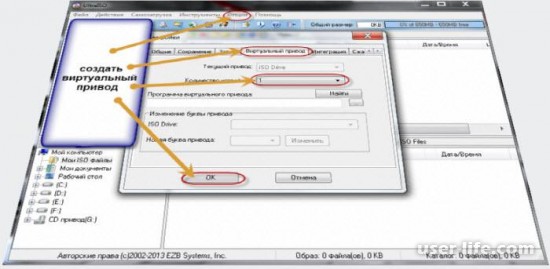




























Добавить комментарий!